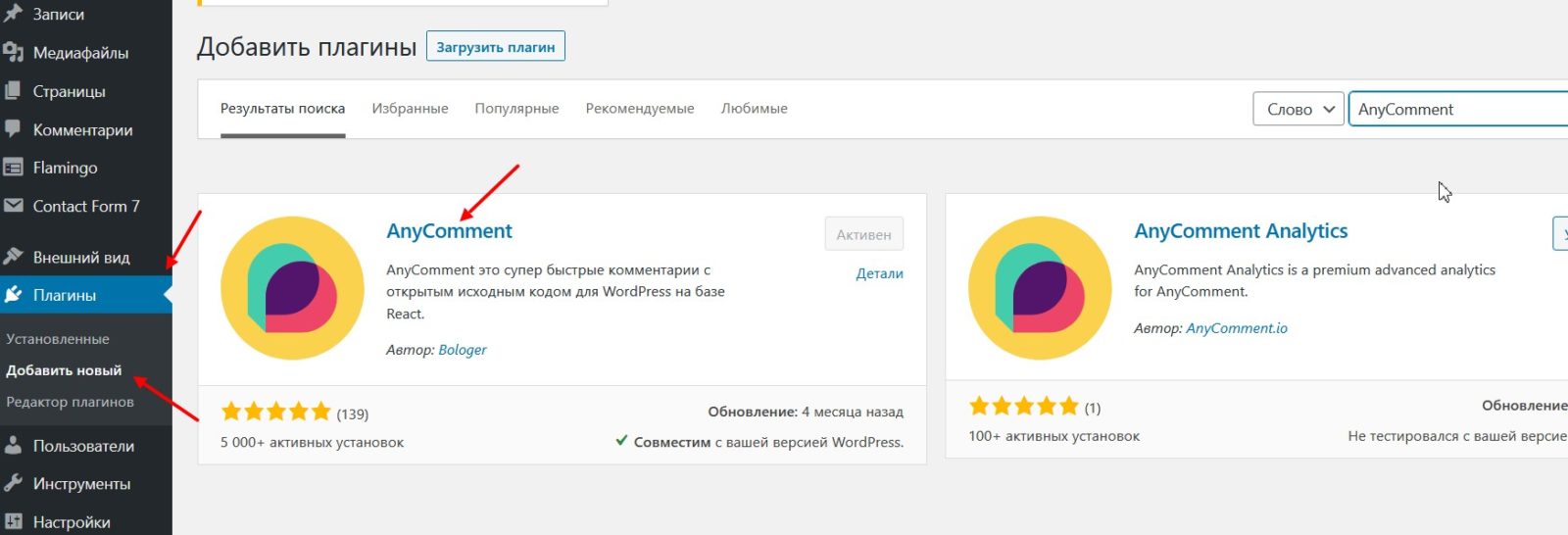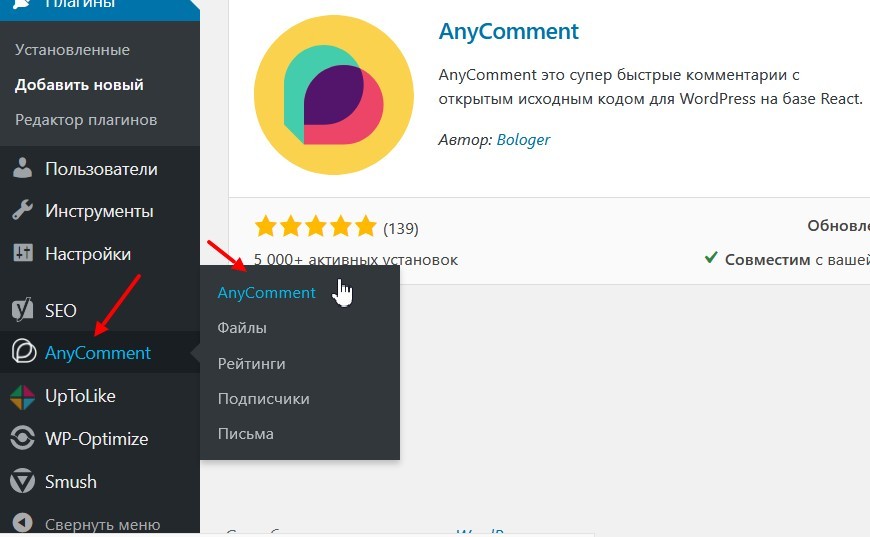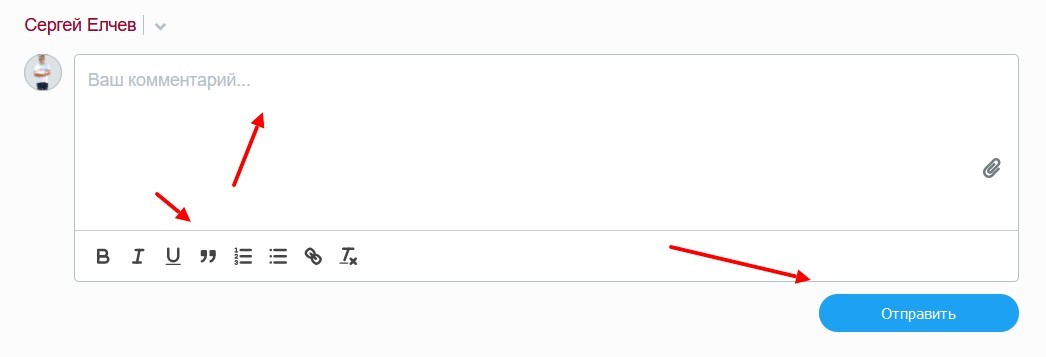Плагин AnyComment помогает работать с комментариями и показывать по ним подробную статистику на сайте. В статье рассмотрим, как пользоваться плагином на практике.
Что такое AnyComment
Доброго времени суток! Что такое AnyComment? Это плагин для работы с комментариями. Если раньше мы пользовались стандартной функцией комментариев от Вордпресс – то этот плагин является современным инструментом.
Он имеет функциональный интерфейс, позволяет видеть количество комментариев на блоге, отправлять «живые комментарии», можно разрешить авторизацию через популярные соц-сети, вы сможете видеть статистику подписчиков, загрузку файлов, письма и так далее. С помощью этого инструмента можно отправлять комментарии любого типа, например, текст с изображениями, видео, музыкой и многое другое.
Чтобы пользоваться плагином, нужно установить на сайт из панели управления на Вордпресс. После активации вы увидите его слева на панели инструментов. Ресурс еще новый, поэтому некоторые функции будут дорабатываться.
Далее мы настроим этот плагин и используем.
Почему AnyComment лучше стандартной формы комментариев, возможности
У стандартной формы комментариев на Вордпресс есть ограничения, например, нельзя вложить файл в поле отправки текста. Чтобы модерировать и настраивать сообщения от пользователей, нужно входить в админ паналь сайта на Вордпресс. А у инструмента AnyComment нет таких ограничений.
Покажем основные возможности, и это вам поможет понять, что его стоит использовать:
- создает виджет для сообщений на сайте или блоге;
- можно модерировать и изменять сообщения не заходя в панель сайта;
- есть интеграция с социальными сетями, облачным сервисом данного ресурса;
- доступная статистика по комментариям;
- и другие инструменты.
Со временем у плагина возможностей будет больше, поскольку его обновляют разработчики.
Как установить и настроить AnyComment
Устанавливаете плагин через панель сайта на Вордпресс. Для этого перейдите в разделы «Плагины» и «Добавить новый». В поиске по плагинам пишете его название и нажимаете «Установить». Далее кнопку «Активировать». Когда он установится, вы увидите сообщение «Активен».
Теперь, перейдем к настройкам. Сначала кликните по названию инструмента слева, чтобы открыть разделы настроек.
Далее в консоли откройте «Настройки» и активируйте функцию – «Включить комментарии». Затем перейдите в раздел «Элементы» и выберите тип формы для комментов.
Вы можете установить следующие категории.
В качестве тестирования выбрали – «Только WordPress пользователи». Но можно выбрать вариант «Все» и так далее. В настройках можно установить количество комментов, например, 20-40 при загрузке, а другое по желанию. После этого опустите страницу вниз и нажмите зеленую кнопку «Сохранить».
Далее заходите на свой сайт, открываете любую запись, внизу которой должна появиться форма сообщений.
Если вы не хотите, чтобы сообщения индексировались поисковыми системами, откройте раздел «SEO» и установите ползунок вправо. После чего нажимаем «Сохранить».
Дополнительные настройки AnyComment
В дополнительных настройках можно сделать следующие изменения:
- Изменить дизайн виджета комментариев.
- Активировать модерацию.
- Настроить уведомления.
- Разрешить загрузку файлов.
- Создать собственный CSS для комментариев.
- Шорткоды помогают отображать список социальных сетей.
- В дополнениях плагина можно скачать продвинутую аналитику.
- Статистика по комментариям.
Как видите, данный инструмент достаточно прост в использовании.
Заключение
В статье рассмотрели, что такое AnyComment и как им пользоваться. Теперь у вас есть инструкция по установке и настройки данного плагина. Если установите этот инструмент на ваш ресурс, то сделаете общение с пользователями намного удобней.
Спасибо за внимание!
С вами был, Александр Сонин
Читайте еще статьи на блоге:
Что такое боты на сайте, Конструктор форм, Специалист по рекламе Вконтакте и так далее.